Das Konvertieren verschiedener Dateitypen in andere Dateiformate kann genauso einfach sein wie das Konvertieren WAV zu AIFF Verwenden Sie Ihren Mac und es gibt verschiedene Möglichkeiten, dies zu tun. Es gibt viele Dateitypen, insbesondere auf Medien wie Musik und Videos, dank der Entwickler dieser Mediendateitypen, für die es derzeit mehr als 10 Kategorien von Dateitypen gibt.
Der Grund, warum Sie Dateitypen konvertieren müssen, ist, dass jeder Dateityp seine Kompatibilität hat. Beispielsweise können WAV-Dateien unter Windows und nicht auf Mac abgespielt werden. Manchmal müssen Sie einen Media Player wie VLC installieren oder verwenden, damit andere Dateitypen auf Ihrem Mac funktionieren oder wiedergegeben werden, jedoch nicht mit AIFF-Dateien, da dieser ursprünglich für Mac entwickelt wurde.
In diesem Artikel geben wir Ihnen einen kurzen Hintergrund zu WAV und AIFF. Welche Dateitypen sollen Ihnen Aufschluss darüber geben, warum eine Konvertierung erforderlich ist? Wie versprochen helfen wir Ihnen auch auf verschiedene Weise, wie Sie WAV in AIFF konvertieren können. Wir beginnen mit dem einfachsten Weg, dem manuellen Weg und über das Internet.
Inhalte: Teil 1. Ist WAV oder AIFF besser?Teil 2. Wie konvertiere ich eine WAV-Datei in AIFF?Teil 3. WAV to AIFF Converter Kostenlos onlineTeil 4. Wie konvertiere ich WAV in AIFF in iTunes?Teil 5. Fazit
Teil 1. Ist WAV oder AIFF besser?
Zum besseren Verständnis werden wir Ihnen einige Informationen über die Entstehung von WAV- und AIFF-Dateien mitteilen.
WAV Das Datei- oder Waveform-Audiodateiformat wurde natürlich von IBM und Microsoft erstellt, um Mediendateien wie Audio und Videos auf PCs zu speichern und zu streamen. Es ist sehr flexibel, da es komprimierte und unkomprimierte Audiodateien enthalten kann, aber es ist meistens bekannt, dass sie unkomprimierte Dateien enthalten. Während AIFF Das Datei- oder Audio-Interchange-Dateiformat wurde ursprünglich 1988 von Apple entwickelt und wird in Amiga-Systemen verwendet und ist normalerweise unkomprimiert.
Da beide von verschiedenen Entwicklern von Betriebssystemen hergestellt werden, ist dies der Hauptgrund, warum WAV in AIFF konvertiert werden muss, wenn Sie es auf Ihrem Mac verwenden möchten.

Teil 2. Wie konvertiere ich eine WAV-Datei in AIFF?
Es gibt noch andere Möglichkeiten, WAV in AIFF umzuwandeln, aber dieser erste Leitfaden, den wir Ihnen mitteilen, ist der effizienteste und schnellste Weg, um WAV umzuwandeln. iMyMac Video Converter Es verfügt über eine leicht verständliche Benutzeroberfläche, die auch von Anfängern verwendet werden kann. Es bietet auch andere Funktionen, die Sie nicht nur als Konverter verwenden können.
- Einfach zu installieren und herunterzuladen und Sie können die kostenlose Testversion verwenden
- Mit nur wenigen Klicks können Sie verschiedene Dateitypen und mehrere Dateien gleichzeitig konvertieren, da dies bei der Massenkonvertierung akzeptiert wird
- Es hat auch eine Video-Editor Dabei können Sie die Qualität Ihrer Videos optimieren
- Sie haben die volle Kontrolle, um die Helligkeit Ihres Videos, den Kontrast, die Sättigung und den Farbton für eine bessere Qualität anzupassen
- Sie können damit auch schneiden, hinzufügen und Videos zuschneiden Ihrer Wahl, damit Sie Ihre eigenen erstellen und sie durch Hinzufügen eines Wasserzeichens schützen können
Konvertieren Sie WAV mit iMyMac Video Converter in AIFF
Sie können Ihre Dateien schnell konvertieren lassen, indem Sie die folgenden Schritte ausführen.
- Starten Sie einen beliebigen Browser oder eine Suchmaschine> Geben Sie ein http://www.imymac.de/ in der Adressleiste> Wählen Sie Video Converter im Menü oben
- Wählen Sie Kostenloser Download oder Jetzt kaufen> Warten Sie, bis die Installation abgeschlossen ist
- Öffnen Sie die App> Wählen Sie das Symbol Dateien hinzufügen> Wählen Sie in Ihrer Bibliothek die Dateien aus, die Sie konvertieren möchten
- Auf der rechten Seite des Bildschirms> Wählen Sie AIFF aus Alle Aufgaben in die Dropdown-Liste konvertieren
- Klicken Sie unten rechts auf dem Bildschirm auf das Symbol Alle konvertieren
- Es sollte in ein paar Sekunden fertig sein, dann können Sie jetzt Ihre konvertierten Dateien genießen

Durch die Verwendung von iMyMac Video Converter können Sie sparen, dass Sie nicht zu viel Zeit nur für die Konvertierung aufwenden müssen. Dies birgt auch nur ein minimales bis kein Risiko, die Qualität Ihrer Dateien zu beeinträchtigen.
Teil 3. WAV to AIFF Converter Kostenlos online
Abgesehen von der Verwendung einer Drittanbieter-App wie iMyMac Video Converter können Sie auch Dateien im Web konvertieren. Es gibt viele Websites, die eine kostenlose Online-Konvertierung anbieten.
Sie müssen jedoch vorsichtig sein, wenn Sie eine Website auswählen, auf der Ihre Conversion durchgeführt werden kann, da der Service kostenlos ist. Möglicherweise stehen Ihnen viele Anzeigen, Banner und Popups im Weg. Klicken Sie nicht auf eine der Anzeigen, da dies eine Bedrohung für Ihre Computer wie Adware und Spyware darstellen kann.
Sie müssen auch sicherstellen, dass Ihr Netzwerk stabil ist, und alle Ihre Anwendungen oder Software schließen, die ausgeführt werden, um zu vermeiden, dass die Netzwerkzuordnung freigegeben wird.
In diesem Fall haben wir Convertio verwendet, um WAV in AIFF-Dateien zu konvertieren. Befolgen Sie einfach die nachstehende Anleitung.
- Öffnen Sie einen beliebigen Browser oder eine Suchmaschine.> Geben Sie WAV in AIFF online konvertieren ein
- Wählen Sie Konvertierung> Wählen Sie Dateien auswählen> Wählen Sie die Datei aus, die Sie aus Ihrer Bibliothek konvertieren möchten, wenn Sie mehr als eine Datei konvertieren.> Wählen Sie Weitere Dateien hinzufügen
- Klicken Sie auf Konvertierungssymbol> Warten Sie, bis die Konvertierung abgeschlossen ist. Sie werden gefragt, ob sie zum Herunterladen bereit ist
- Laden Sie die konvertierten Dateien herunter, sobald Sie fertig sind
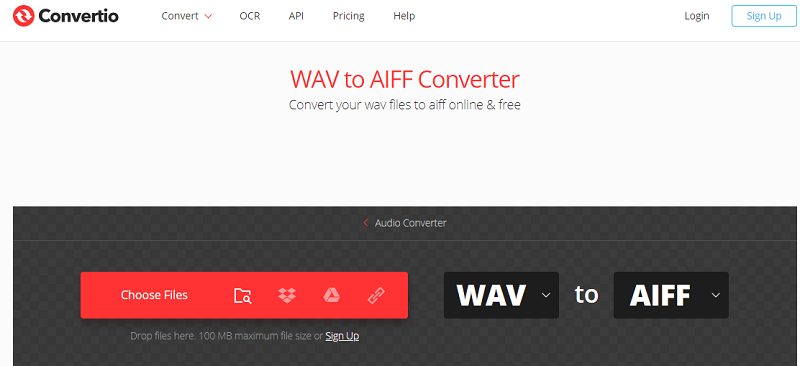
Quick-Tipp: Stellen Sie sicher, dass Sie jede konvertierte Datei überprüfen und eine Qualitätsprüfung durchführen, z. B. den Ton und die Länge, die durch die Online-Konvertierung entstehen, da die Dateien beschädigt werden können.
Teil 4. Wie konvertiere ich WAV in AIFF in iTunes?
iTunes hat einen eigenen eingebauten Konverter, obwohl die unterstützten Dateitypen nicht so stark sind wie Konverter von Drittanbietern wie iMyMac Video Converter. Befolgen Sie die nachstehende Anleitung, obwohl die Konvertierung von WAV in AIFF unterstützt wird.
- Starten Sie die iTunes App> Wählen Sie iTunes aus> Klicken Sie auf Einstellungen> Registerkarte Allgemein auswählen
- Wählen Sie die Importeinstellungen> Wählen Sie das Dateiformat für den AIFF-Encoder aus
- Klicken Sie auf OK> Wählen Sie die Dateien aus, die Sie konvertieren möchten
- Wählen Sie Konvertieren> AIFF-Version erstellen
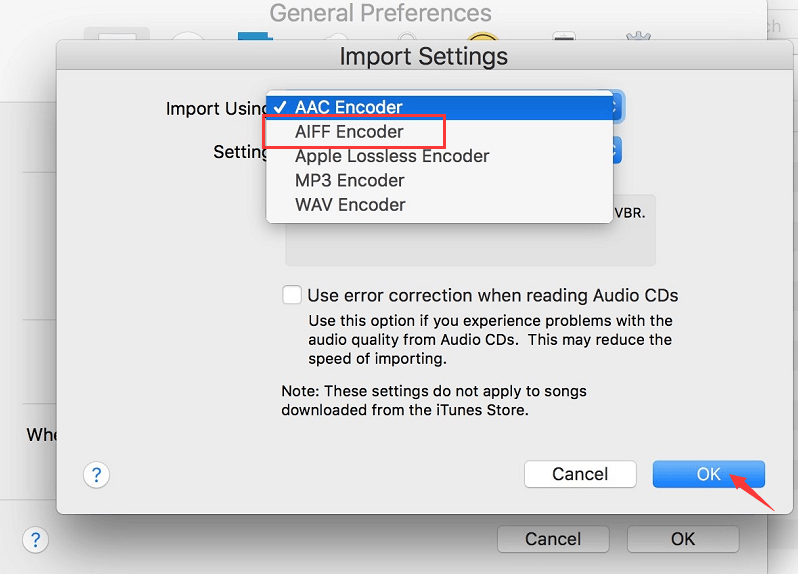
Sie sollten nun in der Lage sein, WAV mit iTunes erfolgreich in AIFF-Dateien zu konvertieren, müssen jedoch die Einstellungen ändern, wenn Sie Dateien in andere Formate als AIFF konvertieren müssen.
Teil 5. Fazit
Jetzt sollten Sie ein wenig über die Geschichte der WAV- und AIFF-Dateien wissen und einen kleinen Hintergrund haben, warum eine Konvertierung erforderlich ist. WAV wurde von Microsoft und AIFF von Apple erstellt. Beide enthalten unkomprimierte Dateien und sind normalerweise groß.
Die Konvertierung von WAV in AIFF über das Internet kann jedoch Bedrohungen mit sich bringen und Ihren Mac für Bedrohungen und Risiken öffnen, während die Konvertierung mit iTunes etwas mehr Zeit in Anspruch nehmen kann. Den Grund dafür empfehlen wir dringend zu behalten iMyMac Video Converter um Ihnen in Zeiten zu helfen, in denen Sie Dateien konvertieren und Ihre Videos verbessern müssen.




